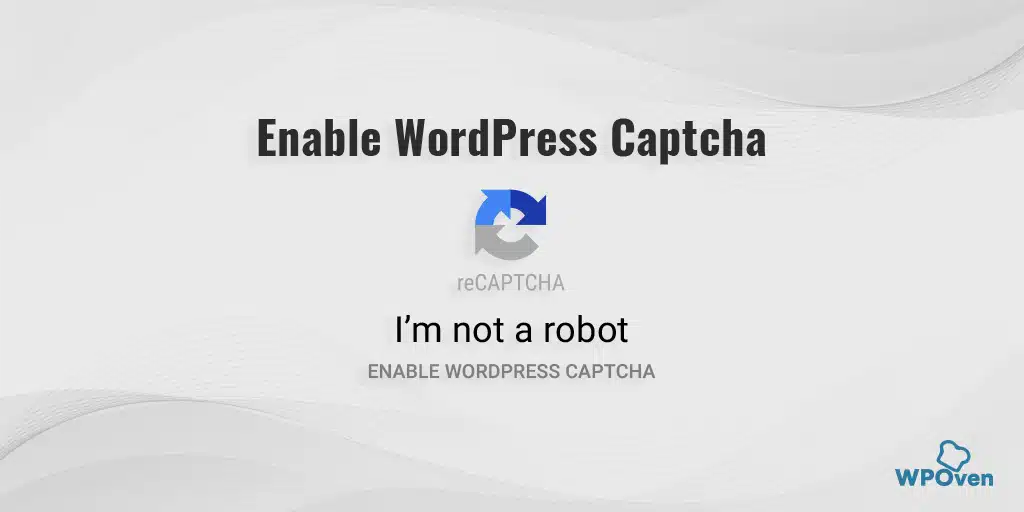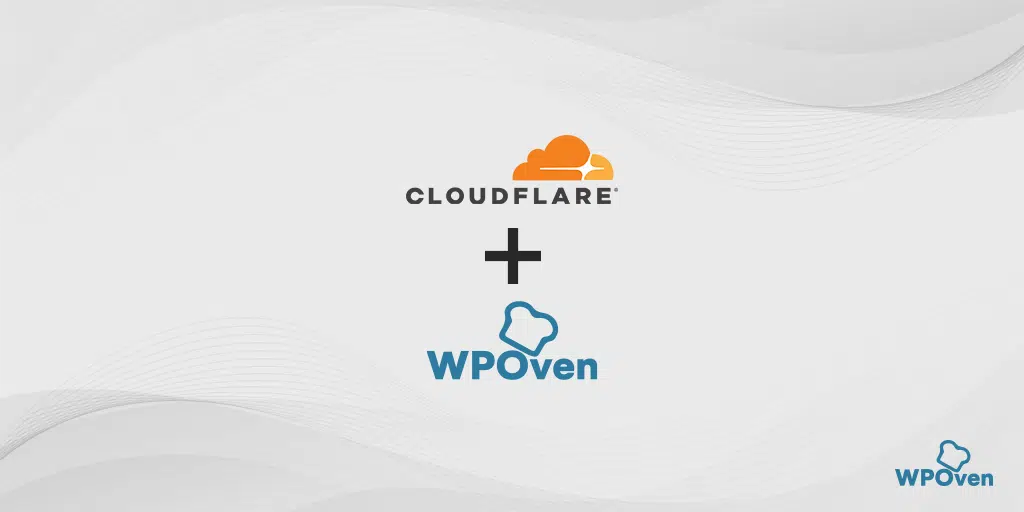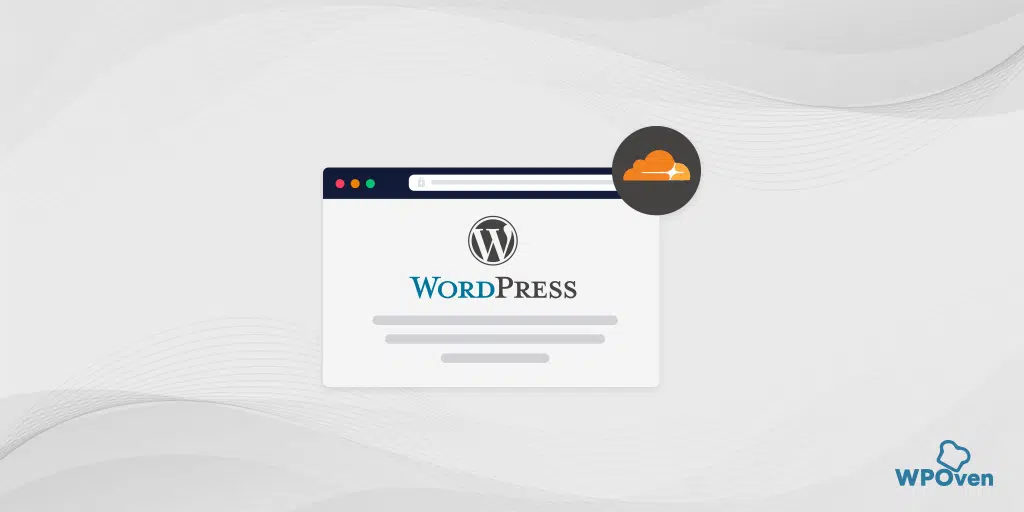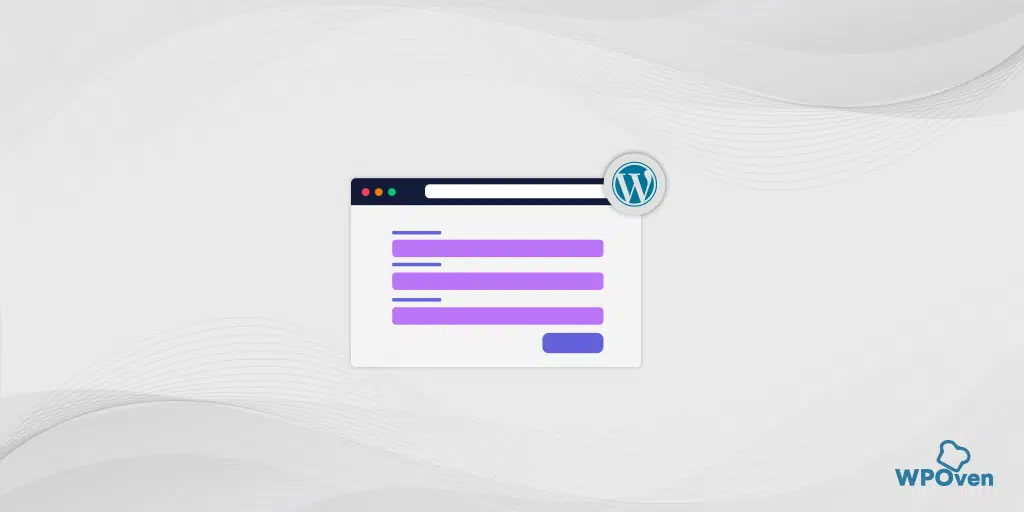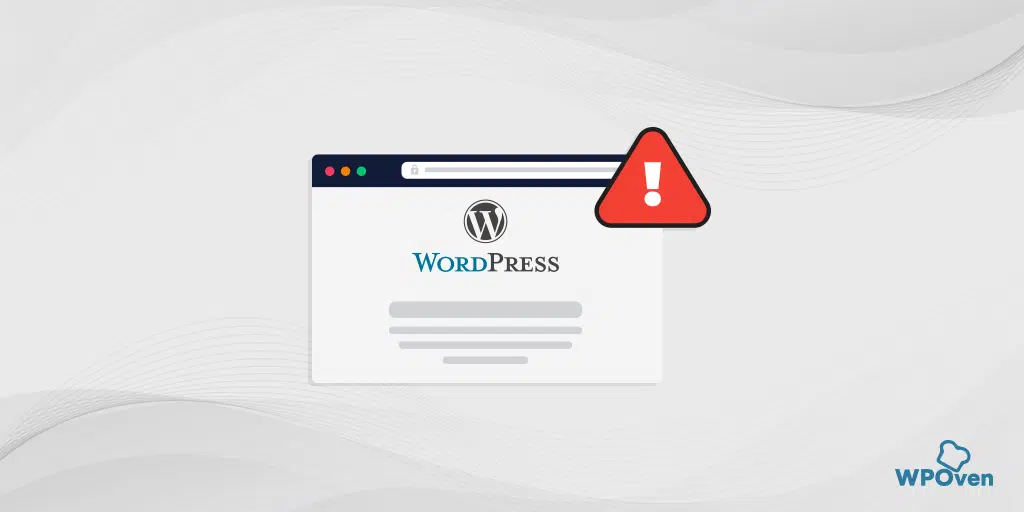Как добавить CAPTCHA турникета Cloudflare в WordPress
Опубликовано: 2024-09-11Вы хотите добавить функции безопасности в свои формы WordPress? Теперь это возможно благодаря функции Cloudflare Turnstile Captcha.
Интеграция этой функции высокого уровня безопасности в ваши формы WordPress, такие как WPForms, может сделать их более безопасными и предотвратить спам.
В этом посте мы предоставим вам полное пошаговое руководство о том, как очень подробно добавить Cloudflare Turnstile Captcha в WordPress.
Итак, без дальнейших проволочек, давайте начнем.
Что такое функция проверки турникета Cloudflare?
Cloudflare Turnstile — это инструмент, который помогает защитить ваш сайт от ботов без использования традиционных CAPTCHA, которые часто просят пользователей решать головоломки или идентифицировать изображения. Вместо этого Turnstile использует сигналы вашего браузера и машинное обучение, чтобы выяснить, являетесь ли вы реальным человеком, соблюдая при этом вашу конфиденциальность.
Проще говоря, это бесплатная альтернатива таким инструментам, как reCAPTCHA, которые требуют от пользователей выполнения надоедливых задач, чтобы доказать, что они не боты.
Вот почему турникет Cloudflare считается лучшим:
- Бесплатно и без ограничений : в отличие от некоторых других сервисов CAPTCHA, которые начали взимать плату за более активное использование, Cloudflare Turnstile предлагает неограниченную защиту бесплатно.
- Никаких раздражающих головоломок : ваши формы защищены от спама, не заставляя пользователей идентифицировать изображения или решать головоломки, что улучшает общий пользовательский опыт.
- Простота в использовании : вам не обязательно быть клиентом Cloudflare, чтобы использовать Turnstile — любой, у кого есть веб-сайт, может зарегистрироваться и начать использовать его бесплатно.
В целом, Cloudflare Turnstile упрощает взаимодействие реальных пользователей с вашим сайтом, одновременно эффективно блокируя ботов, без проблем, связанных с традиционными CAPTCHA.
Почему вам вообще стоит подумать о добавлении CAPTCHA Cloudflare Turnstile в WordPress?
Cloudflare Turnstile — это улучшенный способ защитить ваш сайт и пользователей от спама и ботов. Он работает тихо в фоновом режиме, поэтому посетителям не придется решать головоломки или выполнять надоедливые проверки.
Почему турникет хорош:
- Невидимая защита от спама : для большинства пользователей Turnstile работает без каких-либо проблем, обеспечивая бесперебойную и беспроблемную работу.
- Конфиденциальность : в отличие от некоторых CAPTCHA, которые отслеживают поведение или используют данные для рекламы, Turnstile не собирает личную информацию, что делает ее более надежной.
- Быстрая и бесплатная установка . Вы можете бесплатно настроить Cloudflare Turnstile на своем веб-сайте всего за несколько минут.
Зачем использовать турникет Cloudflare с WordPress?
Turnstile — отличный способ защитить ваш сайт WordPress, будь то контактная форма, интернет-магазин (например, WooCommerce) или любая другая часть вашего сайта.
Спам и боты могут вызвать такие проблемы, как:
- Отправка спам-ссылок или электронных писем
- Попытка взлома форм входа
- Наводнение вашего сайта фейковыми предложениями или заказами
Эти проблемы могут привести к угрозам безопасности и ухудшению качества обслуживания посетителей. Традиционные инструменты CAPTCHA часто неудовлетворительны для пользователей и вызывают проблемы конфиденциальности.
Cloudflare Turnstile решает эти проблемы с помощью невидимых, ненавязчивых проверок, которые защищают ваш сайт, не раздражая посетителей. Он использует токены частного доступа Apple для проверки пользователей без сбора дополнительных данных.
Turnstile также легко интегрируется с популярными плагинами, такими как конструкторы форм и WooCommerce, что упрощает добавление этой защиты на ваш сайт WordPress.
В целом, Cloudflare Turnstile предлагает удобный, безопасный и безопасный для конфиденциальности способ защитить ваш сайт от ботов и спама.

Как добавить CAPTCHA Cloudflare Turnstile в WordPress?
Есть три лучших способа добавить CAPTCHA Cloudflare Tunstile в WordPress. Выберите лучший вариант, который лучше всего соответствует вашим потребностям.
1 . Добавьте CAPTCHA турникета Cloudflare в ваши формы WordPress с помощью WPForms
2. Как добавить CAPTCHA турникета Cloudflare в другие области вашего веб-сайта WordPress (комментарии, Woocommerce и т. д.)
1. Как добавить CAPTCHA турникета Cloudflare в ваши формы WordPress с помощью WPForms
Один из самых простых способов добавить функцию Cloudflare Tunstile Captcha в ваш WordPress — через WPForms.
Самое лучшее в WPFOrms — это то, что они предоставляют вам специальный раздел для интеграции Cloudflare Tunstile, чтобы вы могли легко реализовать эту функцию в любом месте формы.
Вот как вы можете это сделать.
Шаг 1. Установите плагин WPForms.
- Перейдите в панель управления WordPress.
- Перейдите в раздел Плагины »Добавить новый .
- Найдите WPForms .
- Нажмите «Установить сейчас» , а затем «Активировать» .
Шаг 2. Настройте параметры CAPTCHA в WPForms
- На панели управления WordPress перейдите в WPForms »Настройки .
- Нажмите на вкладку CAPTCHA .
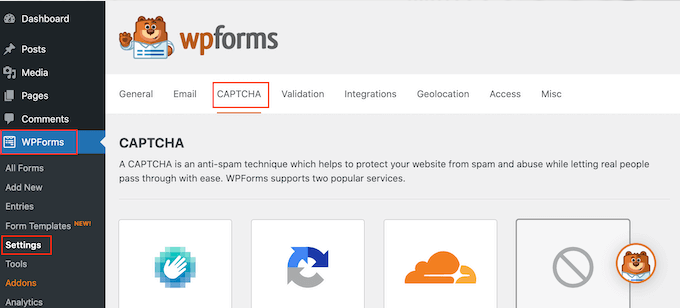
- Выберите «Турникет» из вариантов CAPTCHA.
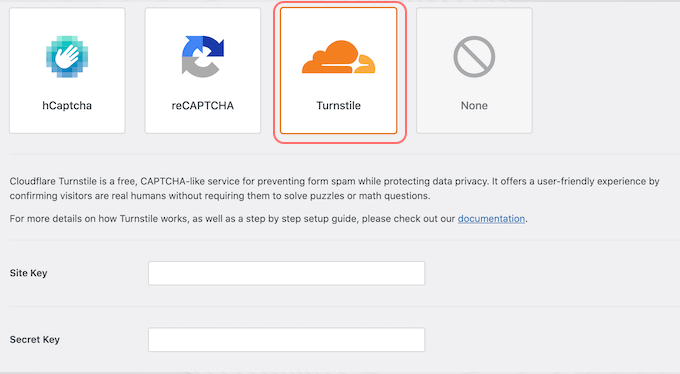
Шаг 3. Получите ключ сайта Cloudflare и секретный ключ
- Откройте новую вкладку браузера и перейдите на страницу входа в Cloudflare.
- Войдите в систему или создайте новую учетную запись, используя свой адрес электронной почты.
- На панели управления Cloudflare найдите Turnstile в левом меню и щелкните по нему.
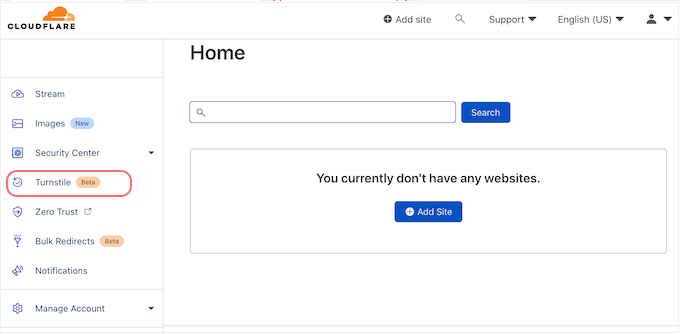
- Нажмите « Добавить сайт» .
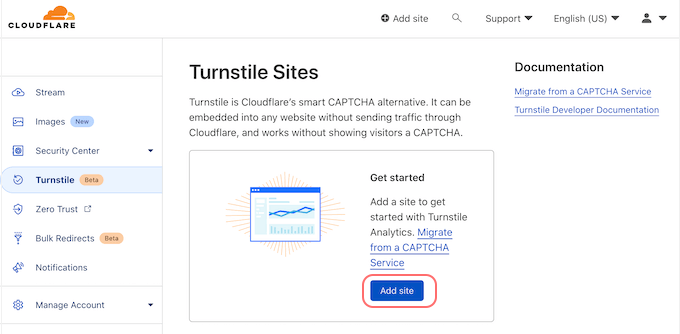
- Введите имя вашего сайта (это для справки).
- Введите доменное имя вашего сайта в поле Домен .
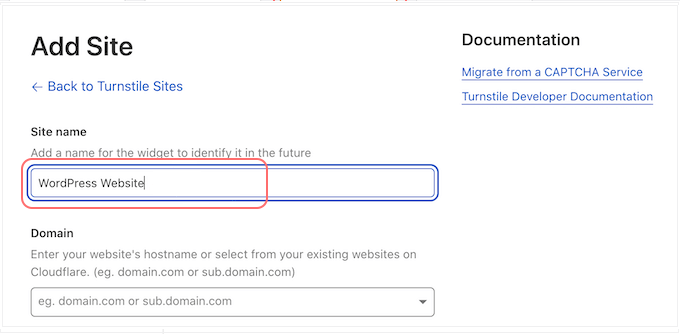
Во время этого процесса вы можете заметить, что анимация загрузки выглядит примерно так:
- Выберите тип CAPTCHA:
- Управляемый : автоматически выбирает лучший тип соревнования для ваших посетителей.
- Неинтерактивный : работает в фоновом режиме без участия посетителя.
- Невидимый : полностью скрывает CAPTCHA от посетителей.
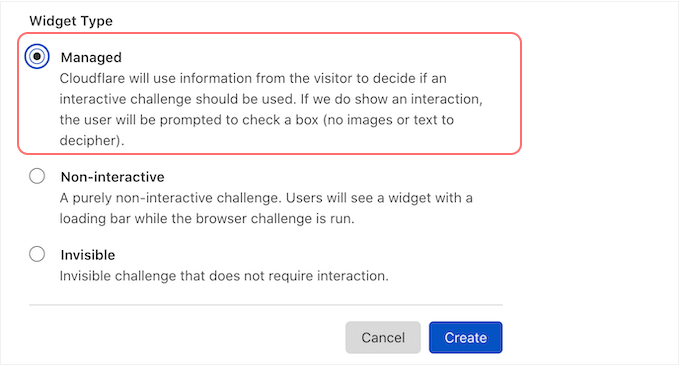
- Нажмите «Создать» , чтобы сгенерировать ключ сайта и секретный ключ.
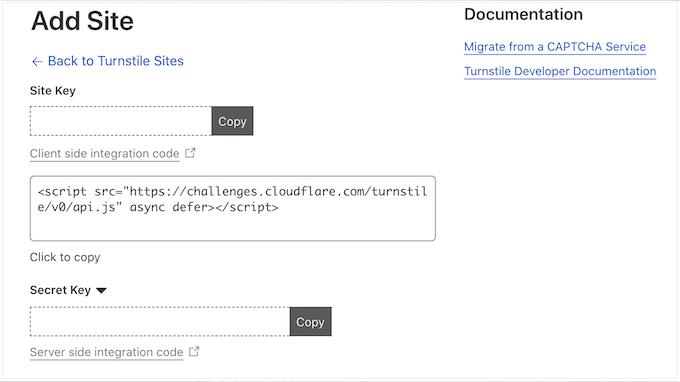
Шаг 4. Добавьте ключ сайта и секретный ключ в WPForms.
- Вернитесь к настройкам CAPTCHA WPForms на панели управления WordPress.
- Введите ключ сайта и секретный ключ от Cloudflare в соответствующие поля.
- Нажмите «Сохранить настройки» .
Как добавить Turnstile Captach в ваши WPFROM
Шаг 1. Создайте новую форму в WPForms
- Перейдите в WPForms: на панели управления WordPress выберите WPForms »Добавить новый .
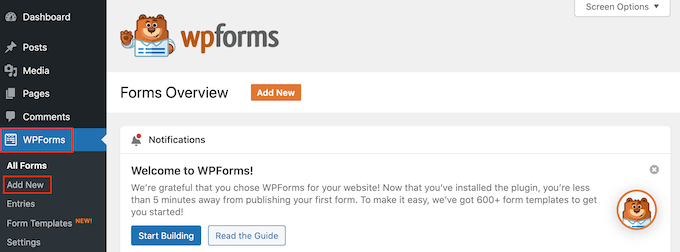
- Назовите свою форму: введите имя своей формы в поле «Назовите свою форму». Это только для справки.
- Выберите шаблон: WPForms предлагает готовые шаблоны (например, контактную форму, подписку на рассылку новостей). Нажмите кнопку «Использовать шаблон», чтобы выбрать один.
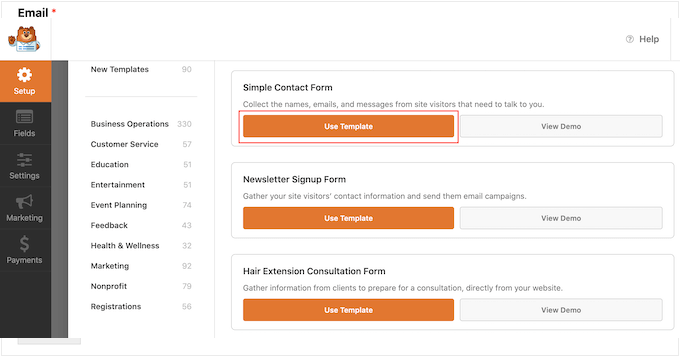
Шаг 2. Настройте свою форму
- Редактировать поля: в редакторе WPForms щелкните любое поле, чтобы настроить его. Настройки выбранного поля появятся на боковой панели.
- Изменение порядка полей: используйте перетаскивание, чтобы изменить порядок полей.
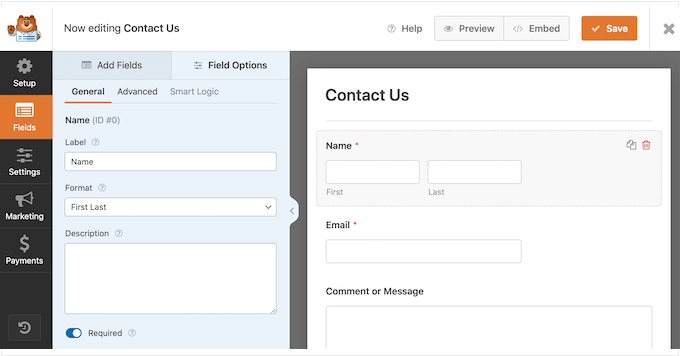
Шаг 3. Добавьте CAPTCHA турникета Cloudflare
- Добавить поле турникета: нажмите вкладку «Добавить поля» в левом меню.
- Выберите «Турникет». Найдите поле «Турникет» и щелкните, чтобы добавить его в форму.
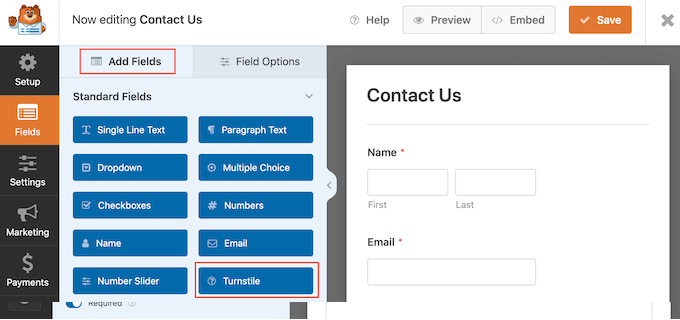
- Проверьте, включен ли турникет: в правом верхнем углу вы увидите значок «Турникет включен», подтверждающий, что ваша форма защищена турникетом Cloudflare.
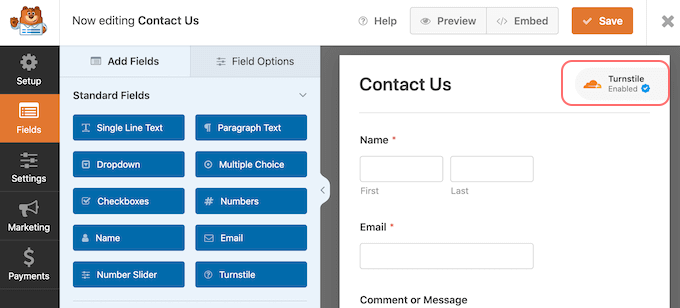
Шаг 4. Включите турникет в настройках (необязательно).
- Перейдите в настройки формы: в левом меню нажмите «Настройки» , а затем выберите «Защита от спама и безопасность».
- Включить турникет: переключите переключатель «Включить турникет Cloudflare» с серого (выключено) на синий (включено).
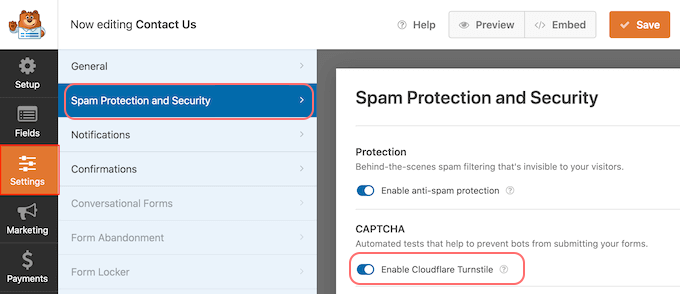
Шаг 5. Сохраните и добавьте форму на страницу или публикацию.
- Сохраните форму: нажмите кнопку «Сохранить», когда закончите настройку.
- Добавить форму на страницу/публикацию:
- Перейдите на страницу или публикацию, где вы хотите отобразить форму.
- Нажмите значок «+» и введите «WPForms» в поле поиска.
- Выберите блок WPForms, чтобы добавить его на страницу.
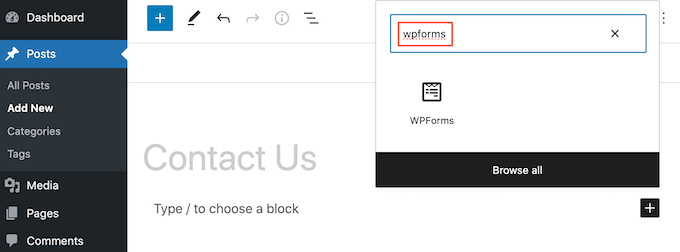
- В блоке WPForms выберите из раскрывающегося списка только что созданную форму.
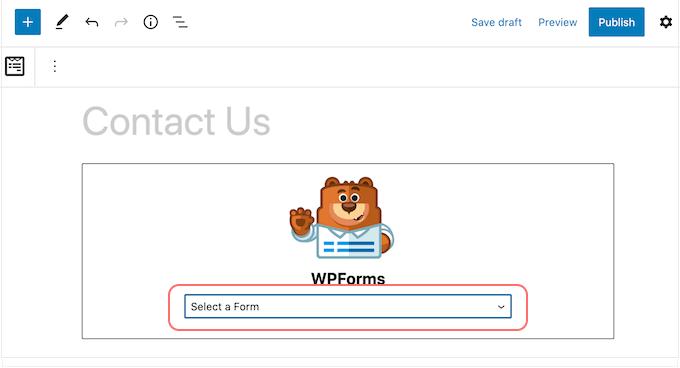
- Опубликуйте свою страницу. Нажмите «Обновить» или «Опубликовать» , чтобы активировать форму.
Теперь посетите свою страницу или публикацию, и вы увидите форму с активной CAPTCHA Cloudflare Turnstile.


2. Как добавить CAPTCHA турникета Cloudflare в другие области вашего веб-сайта WordPress (комментарии, Woocommerce и т. д.)
Если вы хотите реализовать эту функцию безопасности, отличную от этой, используйте WPForms, например, в разделе комментариев, чтобы избежать спама, а также Woocommerce. Вы можете сделать это, установив простой и бесплатный плагин Cloudflare Turnstile.
Вот как вы можете это сделать.
Шаг 1. Установите и активируйте плагин
- Установите Simple Cloudflare Turnstile: на панели управления WordPress перейдите в раздел «Плагины» «Добавить новый» и найдите «Simple Cloudflare Turnstile».
- Активируйте плагин: нажмите «Установить сейчас» , а затем «Активировать» .
Шаг 2. Получите ключ и секрет сайта
- Перейдите в «Настройки». После активации перейдите в «Настройки» » Cloudflare Turnstile .
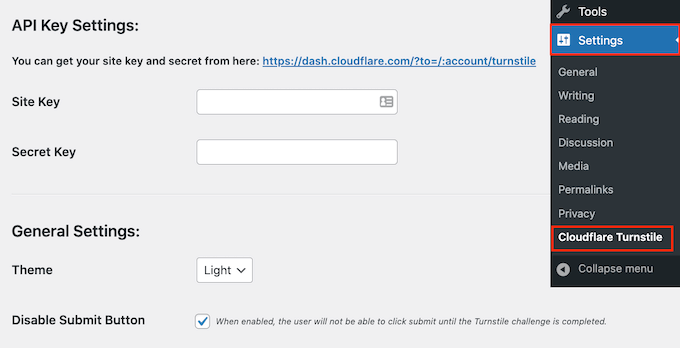
- Добавьте ключ сайта и секретный ключ: вам потребуются ключ сайта и секрет сайта из вашей учетной записи турникета Cloudflare. Введите эти ключи в соответствующие поля на панели управления WordPress.
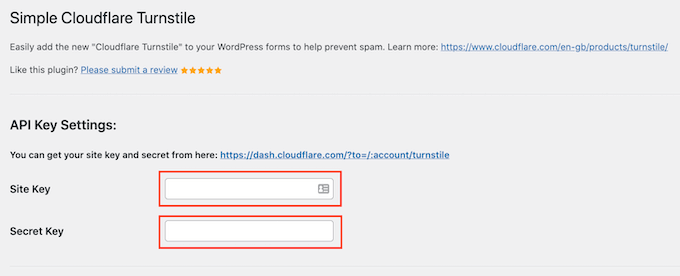
Шаг 3. Настройте внешний вид и поведение CAPTCHA
- Выберите тему. В раскрывающемся списке «Тема» выберите светлую, темную или автоматическую, чтобы она соответствовала стилю вашего сайта.
- Установите параметры языка. Для международных сайтов выберите «Автоопределение» в поле «Язык» , чтобы автоматически использовать язык посетителя.
- Настройте режим внешнего вида. В режиме «Внешний вид» выберите «Всегда» , чтобы отображать CAPTCHA для всех пользователей, или настройте его в зависимости от взаимодействия с пользователем.
Шаг 4. Настройте дополнительные параметры
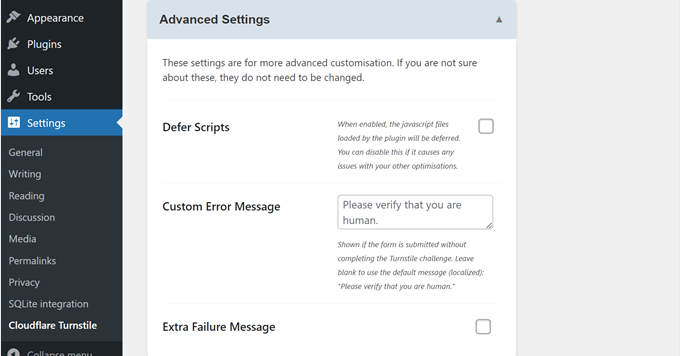
- Отложенные сценарии: в дополнительных настройках вы можете включить отсрочку сценариев, чтобы ускорить загрузку страницы. Если это вызывает проблемы, вы можете отключить его.
- Настройка сообщений: вы можете персонализировать сообщения об ошибках, отображаемые во время проверки CAPTCHA. Введите желаемый текст в поле «Пользовательское сообщение об ошибке» .
- Включить дополнительное сообщение об ошибке: если хотите, добавьте дополнительное сообщение об ошибке, которое появляется, если пользователь не выполняет задание.
Шаг 5. Настройте параметры белого списка
- Белый список пользователей и IP-адресов: вы можете настроить вошедших в систему пользователей или определенные IP-адреса для обхода CAPTCHA, настроив настройки белого списка .
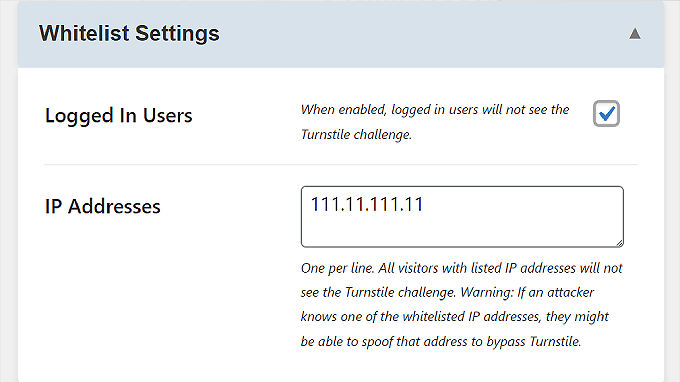
Шаг 6. Выберите области для добавления CAPTCHA турникета
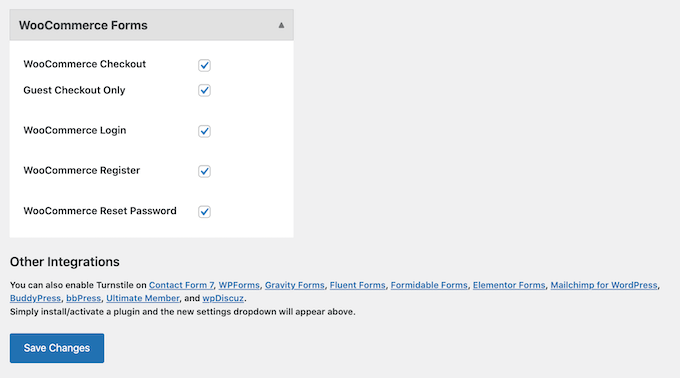
- Включить формы WordPress: прокрутите список, чтобы выбрать области, в которых вы хотите включить турникет, например страницу входа, форму регистрации и страницу сброса пароля .
- Включить WooCommerce. Если у вас есть WooCommerce, вы можете развернуть раздел «Формы WooCommerce» и установить флажки рядом со страницами, которые вы хотите защитить (например, страницы входа, регистрации и оформления заказа).
Шаг 7. Сохраните изменения
- Сохранить настройки: Когда вы настроили все по своему вкусу, прокрутите страницу вниз и нажмите «Сохранить изменения» .
Заключение
Без сомнения, Cloudflare Turnstile может стать лучшей альтернативой традиционной reCAPTCHA. Но это не единственный способ защитить свой сайт.
Если вам интересно, как защитить свой веб-сайт без использования какой-либо функции reCAPTCHA, ознакомьтесь с нашим специальным блогом «Как защитить свой сайт WordPress: полный контрольный список безопасности WordPress».
И наконец, мы надеемся, что эта статья/блог поможет вам понять, как добавить CAPTCHA Cloudflare Turnstile в WordPress, и вы сможете защитить свой веб-сайт.
Если у вас есть какие-либо предложения или сомнения, не стесняйтесь писать в разделе комментариев ниже.

Рахул Кумар — веб-энтузиаст и контент-стратег, специализирующийся на WordPress и веб-хостинге. Обладая многолетним опытом и стремлением быть в курсе тенденций отрасли, он создает эффективные онлайн-стратегии, которые привлекают трафик, повышают вовлеченность и повышают конверсию. Внимание Рахула к деталям и способность создавать интересный контент делают его ценным активом для любого бренда, стремящегося улучшить свое присутствие в Интернете.